在前端开发中,直接在HTML中插入TAB符号(制表符)通常不会得到你期望的视觉效果,因为HTML会将连续的空白字符(包括空格、制表符和换行符)合并为一个空格。但是,你可以通过以下几种方法来实现类似TAB符号的效果:
- 使用CSS的
text-indent或padding-left:
如果你想在文本的开始处创建类似TAB的效果,可以使用CSS的text-indent属性。或者,你可以使用padding-left在元素内部创建额外的空间。
<div style="padding-left: 20px;">这段文本前面有类似TAB的空间。</div>
或者
<p style="text-indent: 20px;">这段文本的第一行前面有类似TAB的缩进。</p>
- 使用
<pre>标签:
<pre>标签会保留其中的空白字符,包括TAB符号。这意味着你可以在<pre>标签内部直接使用TAB键来创建制表符。
<pre>
这是第一行文本。
→这是第二行文本,前面的箭头代表了一个TAB符号。
</pre>
在上面的示例中,你需要用实际的TAB键替换“→”。
3. 使用HTML实体或JavaScript插入特殊字符:
虽然直接插入TAB符号不可行,但你可以使用HTML实体(如 代表不断空格)来模拟制表符。或者,你可以使用JavaScript来动态地插入空格或其他字符。
例如,使用多个 来模拟TAB:
<div> 这段文本前面有四个不断空格。</div>
或者使用JavaScript:
<div id="tabbedText"></div>
<script>
var tabSpaces = ' '; // 这里使用了四个空格来模拟TAB
var text = '这段文本前面有类似TAB的空间。';
document.getElementById('tabbedText').innerText = tabSpaces + text;
</script>
- 使用Flexbox或Grid布局:
如果你正在使用更现代的布局技术,如Flexbox或Grid,你可以很容易地通过调整布局参数来在元素之间创建额外的空间,从而模拟TAB符号的效果。
5. 使用字体图标或SVG:
你还可以考虑使用字体图标库(如Font Awesome)或SVG来插入一个看起来像TAB的图标。这种方法更多的是为了视觉效果,而不是实际的文本缩进。
6. 在编辑器中使用TAB并转换为空格:
许多代码编辑器允许你在按下TAB键时插入一定数量的空格而不是实际的TAB字符。这样,你可以在编辑器中直观地看到缩进,同时确保代码在不同环境中的一致性。然后,你可以将这些空格直接复制到HTML中(如果需要的话)。
来源链接:https://www.cnblogs.com/ai888/p/18681319

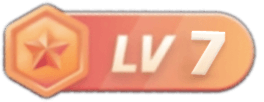



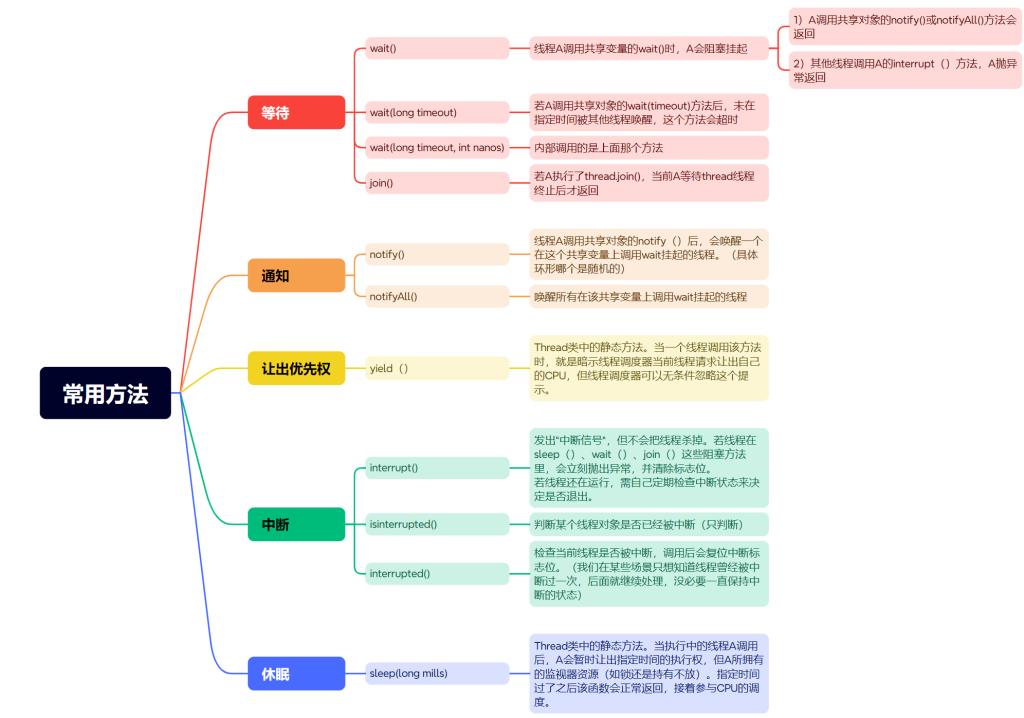
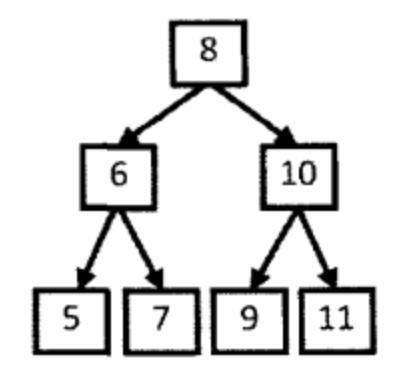
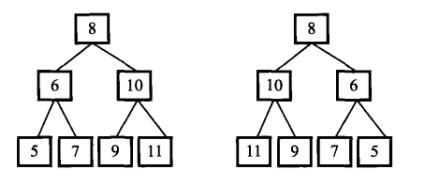
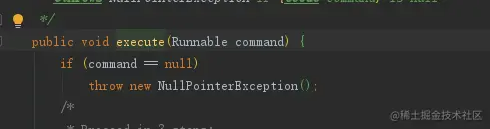


没有回复内容